JPG(またはJPEG)は、写真やイラストなどの画像ファイル形式の一つで、デジタルカメラやスマートフォンで撮影された画像にも広く使われています。ほぼすべての人が日常的に利用しているこのファイル形式ですが、時にはさまざまな原因で破損し、開けなくなるトラブルが発生します。
大切な思い出の詰まった写真が突然開けなくなると、大変困りますよね。しかし、幸いにも破損したJPG画像ファイルを修復する方法があります。ここでは、JPGを修復する必要がある状況について詳しく説明し、あらゆる理由による破損を修復するおすすめの写真修復ソフトを紹介しますので、ぜひお読みください!
JPG/JPEG画像ファイルについて
まず、JPG画像ファイルと破損の原因についての基本的な情報をチェックしましょう。
JPG/JPEG画像ファイルとは?
JPEG(Joint Photographic Experts Group)は、一般的にデジタル画像の圧縮に使用されるファイル形式の一つです。画像サイズを小さくできるため、インターネット上で画像を公開するためによく使用されます。JPEGファイルは非可逆圧縮スキームを使用します。つまり、圧縮されたデータを 100% 元のデータに戻すことはできません。
さらに、JPEGでは画像の細部を犠牲にしてファイル サイズを小さくできるため、細部の精度を必要としない写真や画像に理想的なファイル形式になります。
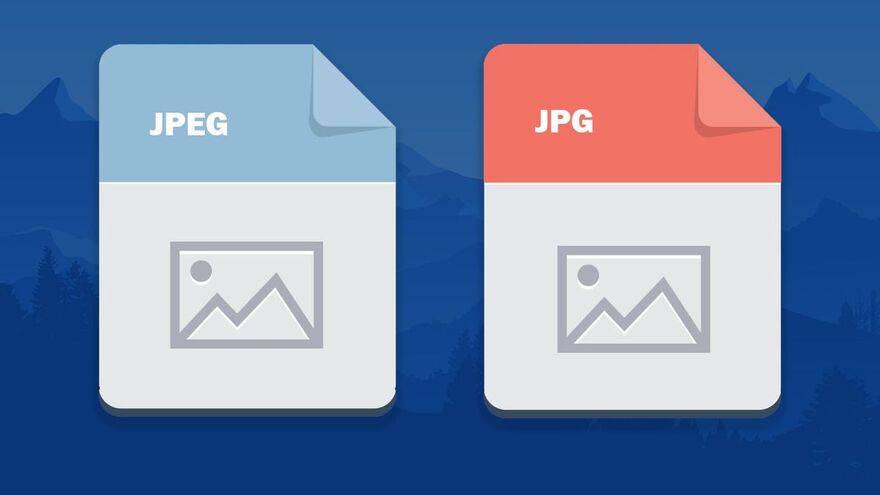
JPG・JPEG画像ファイルが破損した原因
JPEG画像ファイルが破損する原因はいくつかあります。以下に代表的な原因をいくつか挙げてみます。
- ①転送エラー:例えば、ファイルがダウンロード中に途中で切断された場合、またはファイルが書き込み中に書き込みエラーが発生した場合に発生することがあります。
- ②ファイルの変換エラー:例えば、ファイル形式を変換する際に、変換プログラムが正しく動作しなかった場合に発生することがあります。
- ③ハードウェアの故障:例えば、ハードドライブのセクターが壊れてしまった場合、破損した画像ファイルが記録されている可能性があります。
- ④ウイルスやマルウェアの攻撃:ウイルスやマルウェアに感染すると、ファイルが破損する可能性があります。
- ⑤ファイルの編集エラー:JPEGファイルを編集する際に、編集プログラムが正しく動作しません。
JPG/JPEG画像ファイルを修復する必要がある場合
JPGファイルを開こうとして「開くことができません」というメッセージが表示された場合、ファイルに問題がある可能性があります。主な原因としては、ウイルス感染、写真を開くソフトウェアの不具合、Windows 10のアップデートによる影響などが報告されています。
また、JPGファイルは高画質を保ちつつ圧縮することができますが、繰り返し上書き保存すると画像が劣化します。このような劣化したファイルも修復が必要です。
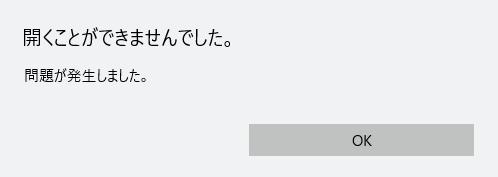
では、具体的にどのようにJPGファイルを修復すればよいのでしょうか?次のパートで詳しく説明します。
破損したJPG/JPEG画像を修復する方法
方法1:破損したJPG・JPEG画像ファイルをバックアップから復元
バックアップからファイルを復元することは、破損したファイルを修復するための最も簡単な方法の1つです。重要なデータを保護するために、定期的なバックアップを作成することをお勧めします。バックアップは、外付けハードドライブやクラウドストレージなど、別の場所に保存することが重要です。
-
バックアップが外付けハードドライブやクラウドストレージに保存されている場合は、それらにアクセスします。バックアップから破損したJPG・JPEG画像ファイルを選択し、元の場所に復元します。
-
ファイルを復元した後、ファイルが正常に復元されたかどうかを確認します。ファイルを開いて、画像が正常に表示されるかどうかを確認します。

この方法を使用する前に、JPG 画像のバックアップが正常に作成されていることを確認してください。
方法2:オンラインサービスを利用する
オンラインサービスを利用することで、簡単にJPG・JPEG画像ファイルを修復することができます。これらのサービスは、ファイルをアップロードし、修復されたファイルをダウンロードすることができます。
4DDiGの「無料のオンライン写真修復」サービスを紹介します。このツールは、破損したJPEG/JPG、GIF、TIFF、BMP、PNGまたはRAW画像を修復できます。
「写真を追加する」ボタンをクリックし、修復したいJPG・JPEG画像ファイルを追加します。
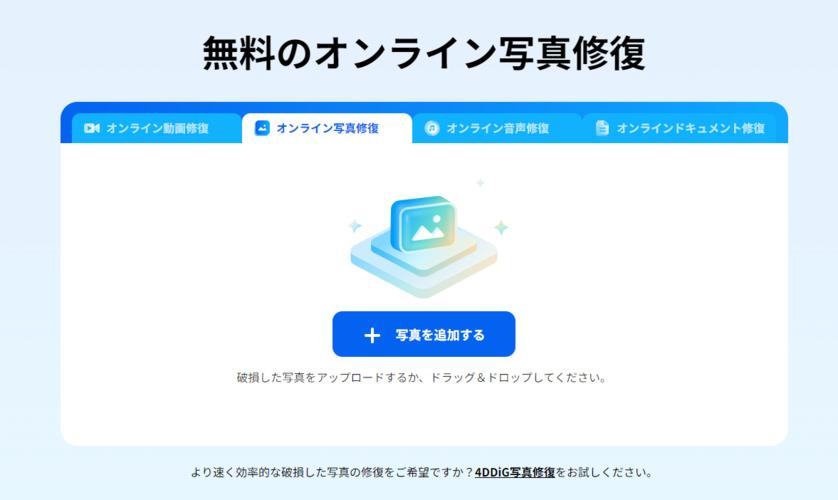
写真がアップロードされると、サイトは自動的に画像の修復を開始します。
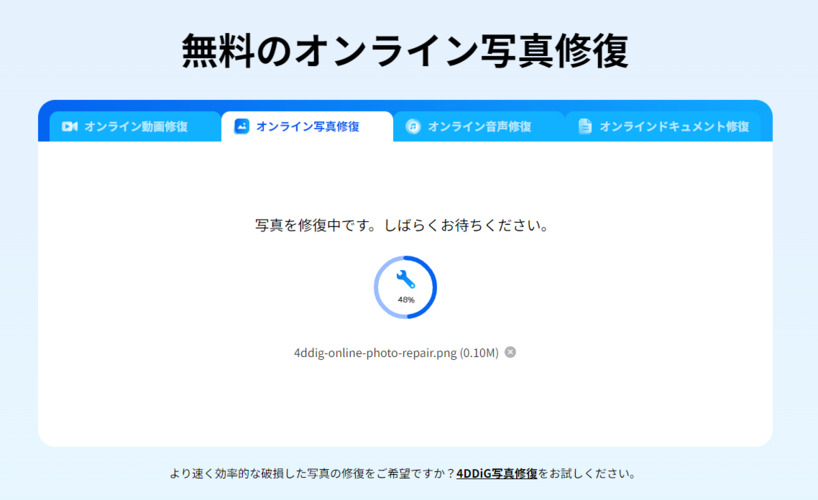
しばらくすると、破損した画像が正常に修復されます。
写真修復ソフト「4DDiG File Repair」で破損したJPG画像を修復する
ここでは、ワンクリックで破損した写真を修復ソフト「4DDiG File Repair」で搭載された「写真修復」機能をご紹介いたします。このツールは、簡単3ステップで高速かつ高確率で写真修復できるソフトです。JPEG、JPG、CR2、NEF、SRW、PEF、ORF、RAW、ORF、ERF、CRW、RAFなどの様々なファイル形式に対応しており、一度に最大3000枚の写真を修復できます。
具体的な方法について次に説明していきます。まず、コンピューターに4DDiG File Repairをダウンロードしてインストールし、起動します。
安全なダウンロード
安全なダウンロード
-
4DDiG File Repairを起動します。左側のメニューバーの「写真修復」タブをクリックします。次に、「写真を追加する」ボタンをクリックし、破損した写真を追加します。
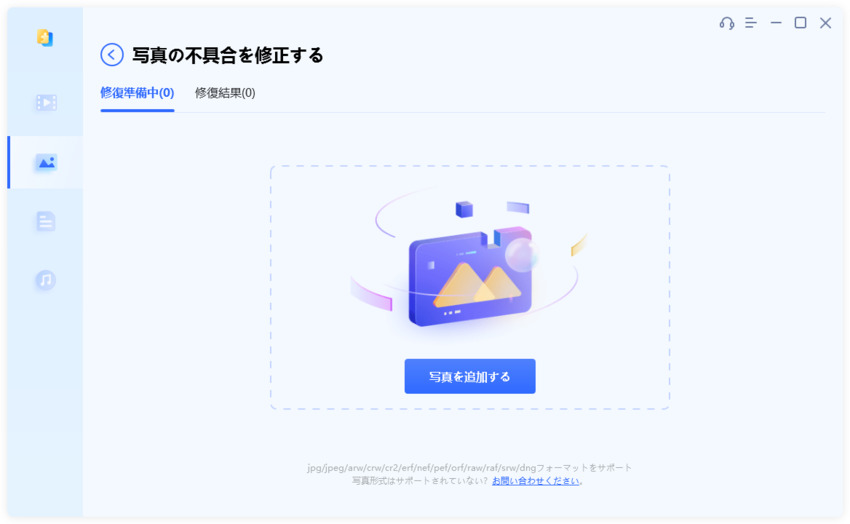
-
「すべてを修復」ボタンをクリックすると、プログラムは自動的に写真を修復します。
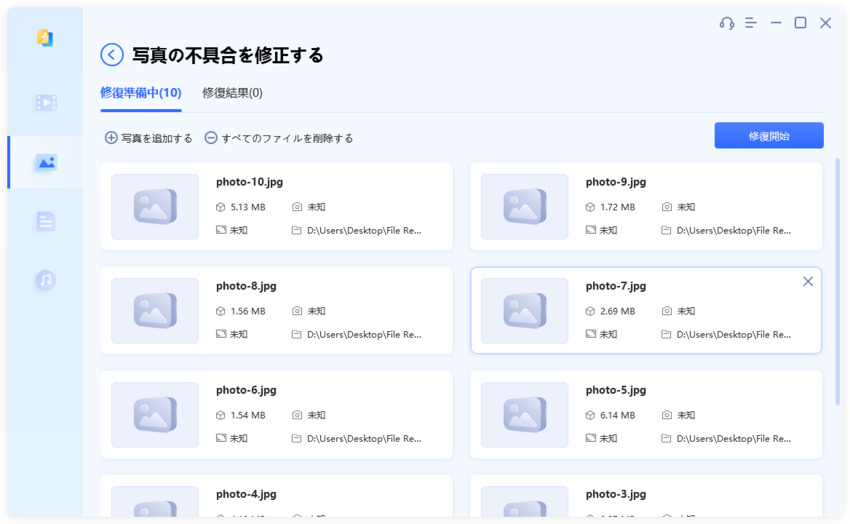
-
写真の修復が完了すると、修復された写真をプレビューして、指定した場所に保存できます。
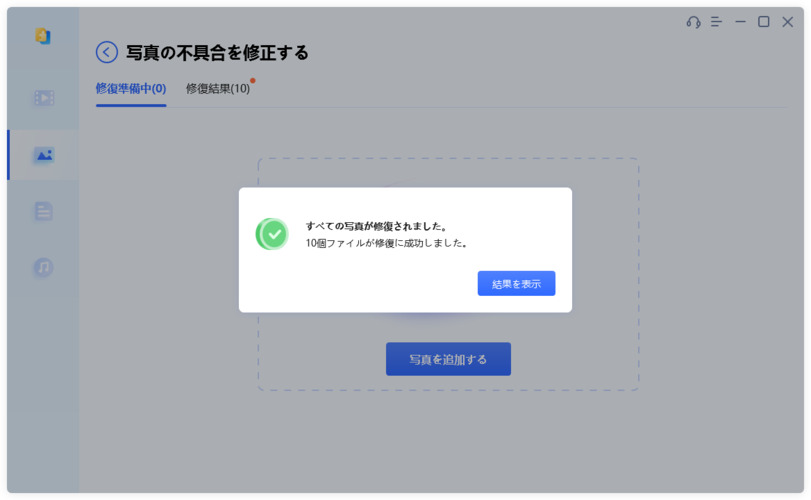
上記の操作でファイル修復に失敗した場合は、「高度な修復」機能を選択して、より深い修復を行うことも可能です。
記事限定セール
ART20OFF
コピーチェックアウト時にコピーして貼り付ける
4DDiG製品を入手
破損したJPG/JPEG画像の修復に関するよくある質問
このパートでは、ユーザーが破損したJPG画像を修復するために持っている一般的な質問をまとめました。
質問1:JPG修復に適したフリーソフトはどれですか?
4DDiG File Repair は、無料体験版を提供しており、一定の範囲内で破損したJPGファイルを修復することができます。本格的に利用する場合は有料版へのアップグレードが必要ですが、無料体験版で機能を試すことができるのは大きなメリットです。
質問2:macOSで使用できるJPG修復ソフトはありますか?
はい、macOSで使用できるJPG修復ソフトはあります。 4DDiG File Repair は、WindowsだけでなくmacOSにも対応しており、Macユーザーでも安心して利用することができます。
質問3:JPG修復ソフトを使った場合、データの安全性はどうなりますか?
JPG修復ソフトを使用する場合、データの安全性については以下の点に注意が必要です。
- オリジナルデータのバックアップ:修復処理を行う前に、必ずオリジナルデータをバックアップしておきましょう。修復処理によってデータが失われたり、意図しない変更が加わる可能性もあります。
- ソフトウェアの信頼性:信頼できるメーカーのソフトウェアを選ぶことが重要です。4DDiG File Repair は、データ復元ソフトウェアで実績のあるTenorshare社が開発しており、一定の信頼性があります。
- 修復後のデータ検証:修復処理が完了したら、必ず修復されたデータを慎重に確認しましょう。データが正しく復元されていることを確認し、問題があれば再度修復を試みるか、専門家に相談しましょう。
さいごに
JPGファイルは、大切な画像を保存するための一般的な形式ですが、破損や開けなくなるといった問題が発生することがあります。このような問題に対処するためには、適切なツールを使用してJPGファイルを修復し、管理することをおすすめします。
この記事では、写真修復ソフト「4DDiG File Repair」をご紹介します。JPGファイルが破損した場合や、画像を再び高画質化したい場合には、この機能を使って簡単にJPGファイルを修復することができます。4DDiG File Repairを利用することで、迅速かつ効果的に画像を復元し、大切な思い出を守りましょう。
安全なダウンロード
安全なダウンロード
💡 AIで記事の要点をまとめる
以下も気に入るかもしれません
- ホーム >>
- コンピューターデータ復元 >>
- 破損したJPG・JPEG画像を修復する方法
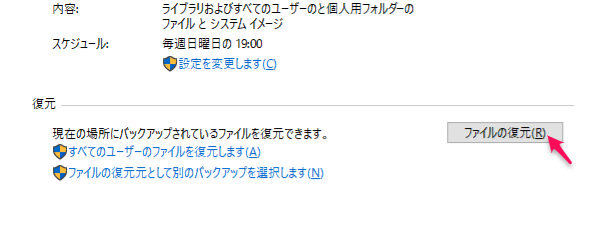
 ChatGPT
ChatGPT
 Google AI モード
Google AI モード
 Perplexity
Perplexity
 Grok
Grok


